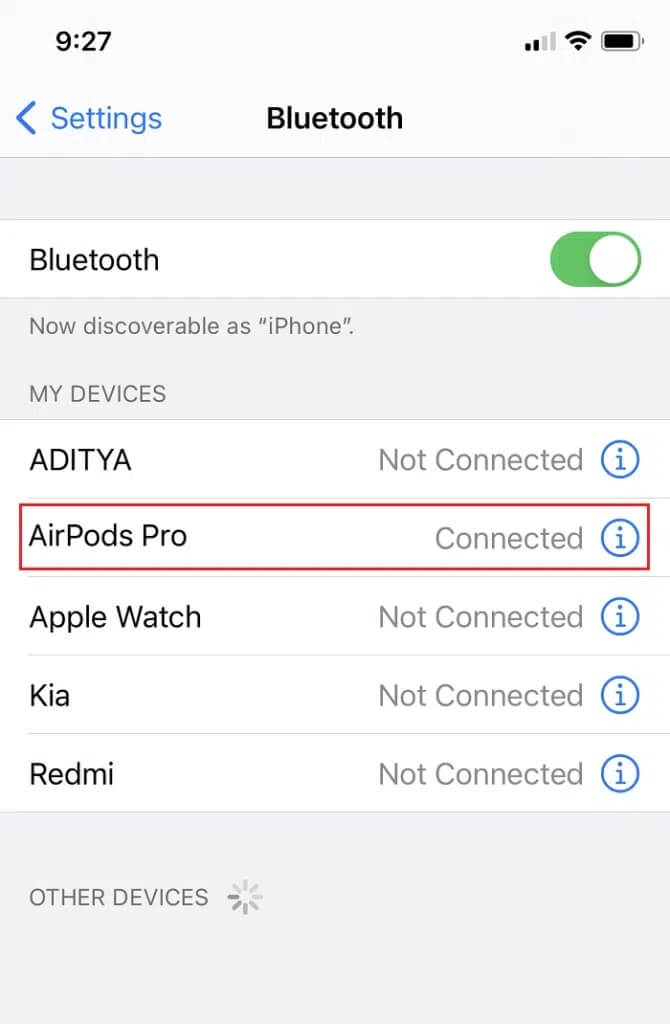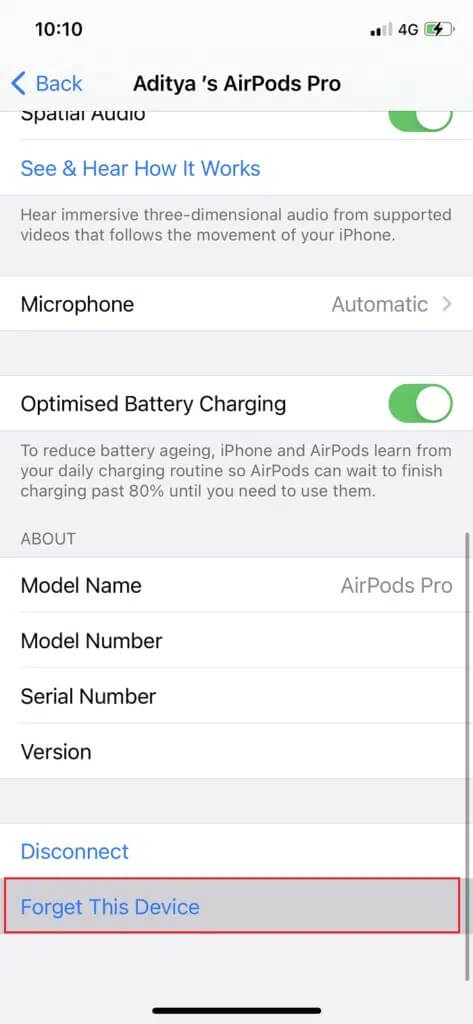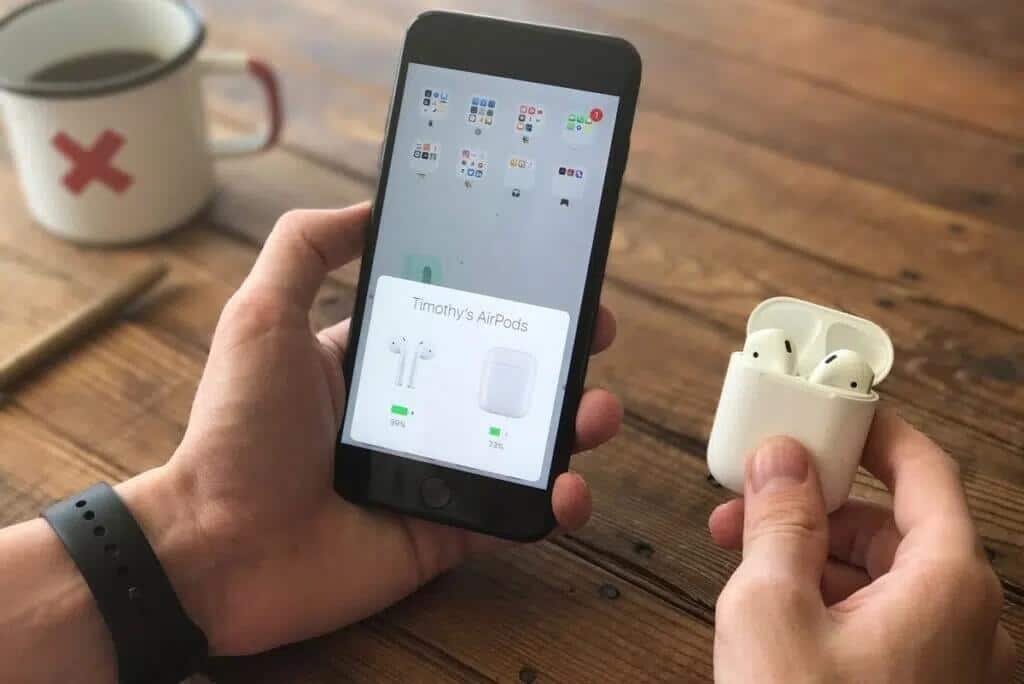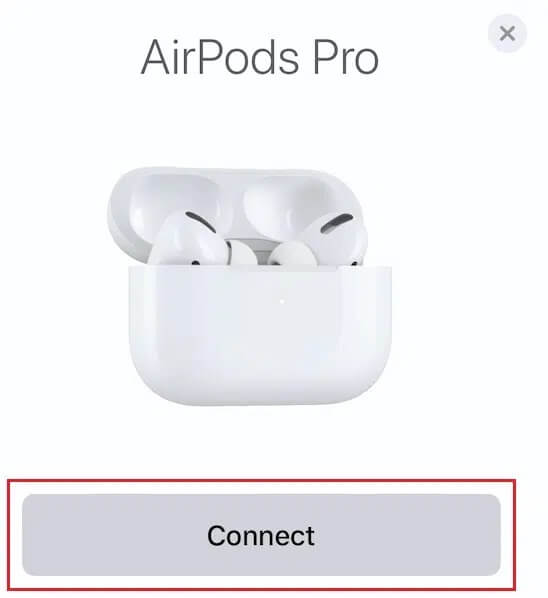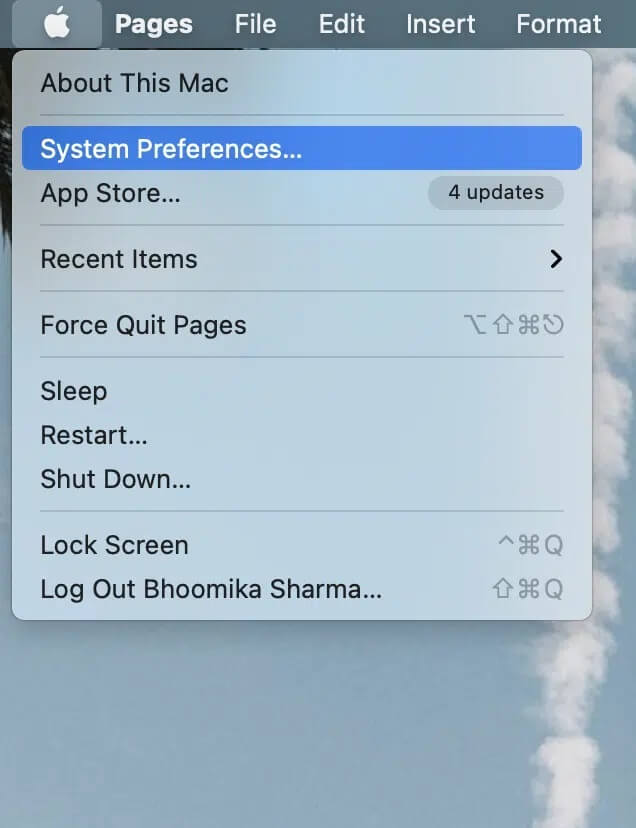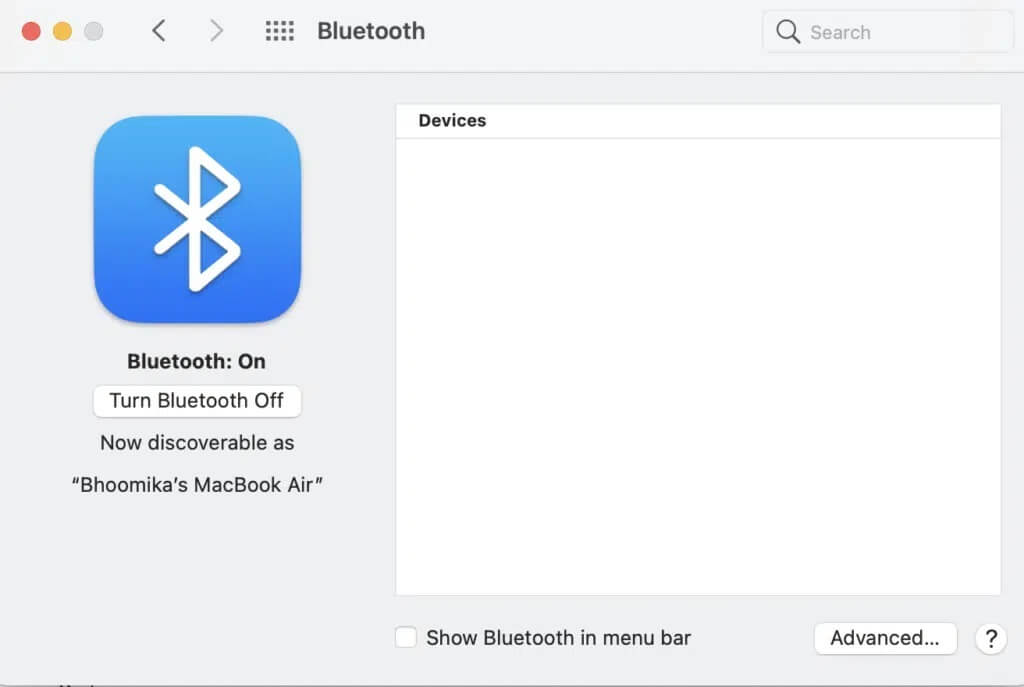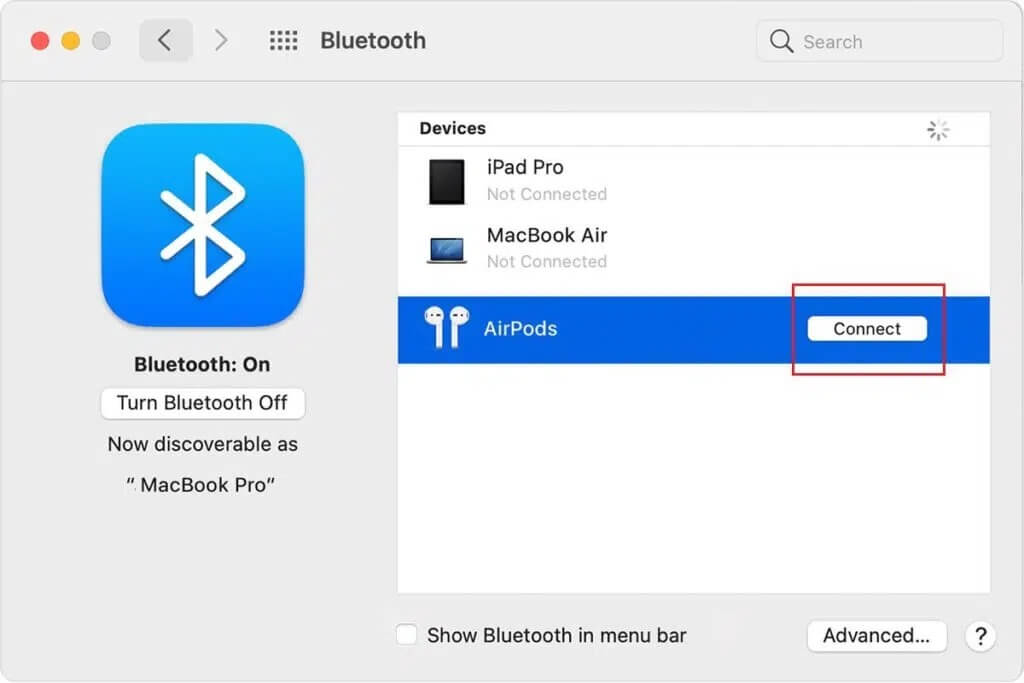如何重置 AirPods 和 AirPods Pro
控制了 AirPods 音頻市場自 2016 年推出以來一直處於風暴之中。人們喜歡投資這些設備主要是因為有影響力的母公司蘋果公司和高質量的音頻體驗。 但是,可能會出現一些技術問題,這些問題可以通過軟重置設備輕鬆解決。 所以,在這篇文章中,我們將討論如何 重置 Apple AirPods。
如何重置 AirPods 和 AirPods Pro
重置 AirPods 有助於更新其基本功能並消除小錯誤。 它不僅使音質更好,而且有助於恢復設備的正常連接。 因此,您應該知道如何在適用時重置 AirPods。
為什麼要將 AirPods 和 AirPods Pro 恢復出廠設置?
在大多數情況下,重置是解決大量問題的最簡單方法 AirPod 相關問題 , 喜歡:
- AirPods 無法連接到 iPhone:有時,AirPods 在與之前連接的設備同步時開始工作。 這可能是兩個設備之間的藍牙連接損壞的結果。 幫助重置 AirPods 連接更新 並確保設備快速正確地同步。
- AirPods 不充電: 發生了沒有發生的事故 為 AirPods 充電 ,即使在反復將外殼連接到電纜後。 重置設備也可能有助於解決此問題。
- 更快的電池消耗: 當您在一流的設備上花費大量資金時,您希望它可以工作很長時間。 但許多蘋果用戶抱怨電池消耗過快。
如何重置 AirPods 或 AirPods Pro
恢復出廠設置或恢復出廠設置有助於將 AirPods 設置恢復為默認設置,即您第一次購買時的設置。 以下是將 AirPods Pro 重置回 iPhone 的方法:
1. 按菜單 設置 在您的 iOS 設備上並選擇 藍牙。
2. 在這裡你會找到所有的列表 藍牙設備連接/連接到您的設備。
3. 按 我. 圖標 (信息)在名字前面 AirPods 例如,您的 AirPods Pro。
4. 選擇 忘記這個設備。
5.點擊確認 斷開 AirPods 關於設備。
6. 現在拿起兩個耳塞,將它們牢牢地放入無線外殼中。
7. 關閉 蓋子 並等待大約 30 秒再打開它。
8. 現在,點擊 延續 按住無線外殼背面的圓形重置按鈕約 15 秒。
9. 蓋蓋下方的調光 LED 指示燈彩色閃爍 琥珀色 然後在顏色 白人。 當它停止閃爍時,表示重置過程完成。
現在您可以再次將 AirPods 連接到您的 iOS 設備,享受聆聽高品質音樂的樂趣。 閱讀以下內容以了解更多信息!
重置後如何將 AirPods 連接到您的藍牙設備?
您的 AirPods 必須在檢測範圍內 通過 iOS 設備 أو MacOS 你的。 儘管範圍會從一個 BT 版本到另一個版本有所不同,如在 蘋果社區論壇。
選項 1:使用 iOS 設備
重置過程完成後,您可以將 AirPods 連接到 iOS 設備,如圖所示:
1. 將充滿電的 AirPods 放在您的 iOS 設備附近。
2. 現在將出現一個設置動畫,其中將顯示您的 AirPods 的圖像和型號。
3. 按下連接按鈕,讓 AirPods 再次與您的 iPhone 配對。
選項 2:使用 macOS 設備
以下是將 AirPods 連接到 MacBook 上的藍牙的方法:
1. 重置 AirPods 後,請將它們靠近 的MacBook 您的。
2.然後點擊圖標 蘋果 > 系統偏好設置 , 如圖所示。
3. 接下來,點擊 關閉藍牙的選項 禁用它。 您的 MacBook 將無法被發現或連接到 AirPods。
4. 打開 AirPods 保護套。
5. 現在按下位於機箱背面的圓形重置/設置按鈕,直到 LED 指示燈閃爍白色。
6. 當 AirPods 的名稱最終出現在 MacBook 屏幕上時,單擊連接。
AirPods 現在將連接到您的 MacBook,您可以流暢地播放音頻。
常見問題 (FAQ)
Q1. 有沒有辦法重置或恢復 AirPods 的出廠設置?
是的,AirPods 可以通過按住無線保護套背面的設置按鈕,同時保持蓋子打開來硬重置。 當指示燈從琥珀色閃爍到白色時,您可以確保重置您的 AirPods。
Q2. 如何重置我的 Apple AirPods?
您可以輕鬆地重置 Apple AirPods,方法是從 iOS/macOS 設備上拔下它們,然後按下設置按鈕,直到 LED 指示燈閃爍白色。
Q3. 如何在沒有手機的情況下重置 AirPods?
AirPods 不需要手機來重置它們。 它只需要與手機斷開連接即可開始重置過程。 斷開連接後,將按住機箱背面的圓形設置按鈕,直到蓋子下方的 LED 從琥珀色閃爍到白色。 完成此操作後,您的 AirPods 將被重置。
我們希望本指南能幫助您了解如何重置您的 AirPods 或 AirPods Pro。 如果您有任何疑問或建議,請隨時在下面的評論部分中分享!